Esittelyssä olevat tuotteet
-
-
-
-
Tärkeät Photoshop-toiminnot
Vastasyntyneen tarpeet ™ Vastasyntynyt vauva Editoi Photoshop-toimintosarjaa
$29.00 -
-
-
-
Käytätpä tasakuvatilaa tai otat joskus kuvia paikoissa, joissa valaistus on heikkoa, tylsät näköiset valokuvat eivät ole silmille miellyttäviä. Saatat pelotella valokuviesi tasaisuutta ja poistaa ne heti; on ymmärrettävästi helpompaa suosia kuvia, jotka näyttävät luonnollisesti silmiinpistäviltä. Harkitse kuitenkin sen potentiaalia ennen kuin poistat tylsän valokuvan uudelleen. on todennäköistä, että sillä on paljon enemmän kuin ymmärrät.
Alla olevat pikavinkit auttavat sinua erottamaan kohteen, lisäämään syvyyttä tiettyihin väreihin ja poistamaan kaikki tylsyyden merkit valokuvastasi. Näitä tekniikoita käyttämällä voit tallentaa arvokkaita kuvia ja parantaa muokkaustaitojasi samanaikaisesti. Tarvitset vain muutaman tasaisen valokuvan ja muokkausohjelman, kuten Lightroom!
Ennen kuin sukeltaa sisään, haluaisin korostaa RAW-tiedostojen tärkeyttä ja miksi niillä on väliä niin paljon ennen muokkausprosessia (ja sen aikana).
RAW vs. JPEG
RAW-tila on luultavasti hyvin perehtynyt. Loputon RAW vs. JPEG -keskustelu, vaikka se onkin toisinaan mielenkiintoista, ei saisi estää sinua omaksumasta hyvää kuvanlaatua. Vaikka RAW-tiedostot vievät paljon enemmän tilaa kuin JPEGS, ne säilyttävät kuvatiedot ja helpottavat valokuvien muokkaamista.
RAW-tiedostot näyttävät yleensä hieman tasaisilta, kun ne tuodaan muokkausohjelmaan. Älä anna tämän häiritä sinua. Muutamassa minuutissa tasaisuus voidaan helposti poistaa muutaman Lightroom-liukusäätimen avulla. JPEG-tiedostot ovat toisaalta pakattuja tiedostoja, joiden "vahvuus" on pienempi. Kuvadatan huomattavan menetyksen vuoksi muokkaaminen on vaikeaa. Suosittelen, että kuvaat RAW-tilassa riippumatta siitä, mitä tai kuka valokuvaa. Se säilyttää kuvatiedot ja tekee muokkausprosessistasi erittäin hauskaa.
Nyt kun olet tietoinen tästä, aloitetaan muokkaus!
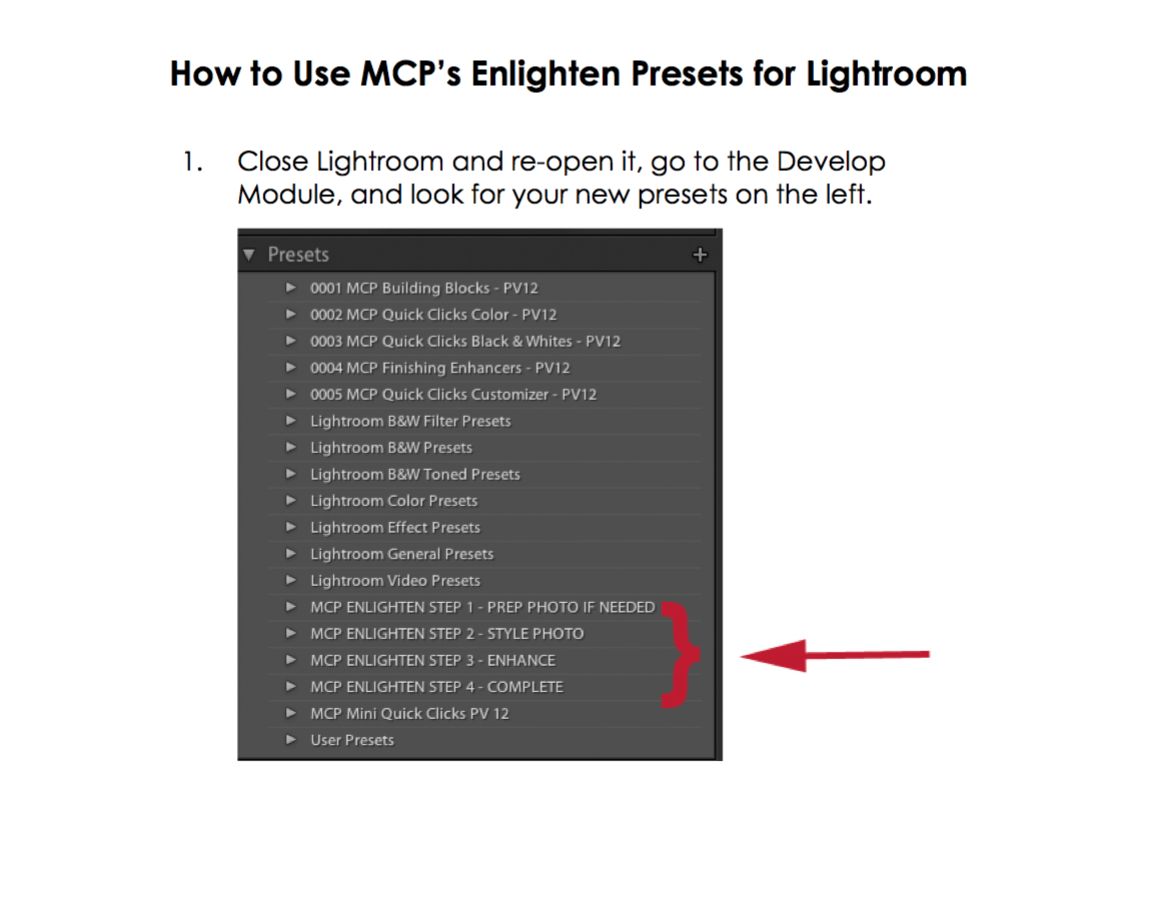
Kuten näette, tämä kuva on melko tasainen. Se otettiin kultaisen tunnin aikana, joka ei yleensä ole vuorokauden aika, joka liittyisi tasaisuuteen. Kulman ja kameran sisäisen valotuksen vuoksi se näyttää kuitenkin tylsältä. Onneksi tämä voidaan korjata helposti muutaman säädön avulla!

Aloitan aina Basic-paneelista riippumatta siitä, kuinka yksinkertainen tai käsitteellinen kuvani on. Se auttaa minua parantamaan kuvani "perustaa" ja valmistelemaan sitä monimutkaisempiin säätöihin. Lisää aiheesi erottuvaksi lisäämällä varovasti kontrastia, varjoja, mustia, kohokohtia ja valkoisia. Ole varovainen varjoissa ja mustissa; liikaa kumpaakin tekee valokuvastasi imartelevan.
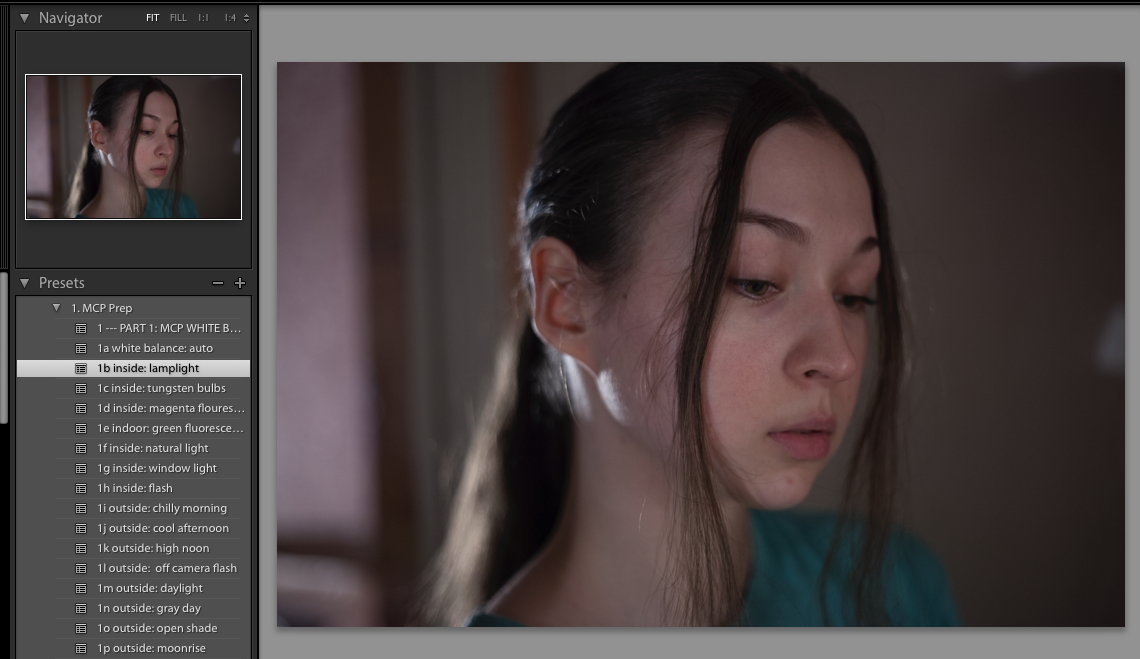
Selkeys on ihanteellinen melkein mille tahansa tasaiselle valokuvalle. Se tekee yksityiskohdista erottuvan ja lisää kuvaan syvyyttä, juuri sitä mitä tarvitset. Litteät valokuvat tarvitsevat yleensä enemmän selkeyttä kuin normaalit, joten älä pelkää ohittaa +20 täällä.

Nyt on aika työskennellä Väri-paneelissa. Tämä osio on hyvä lisätä syvyyttä kaikenlaisille väreille. Tässä valokuvassa korostan punaisia huulille ja poskille, oranssia yleiselle ihon sävylle ja vihreää taustalle. Voit vapaasti kokeilla niin paljon kuin haluat täällä. Kiinnitä huomiota myös Luminance-liukusäätimiin, koska ne auttavat sinua korostamaan valokuvasi tiettyjä alueita ylivalottamatta kuvaa.
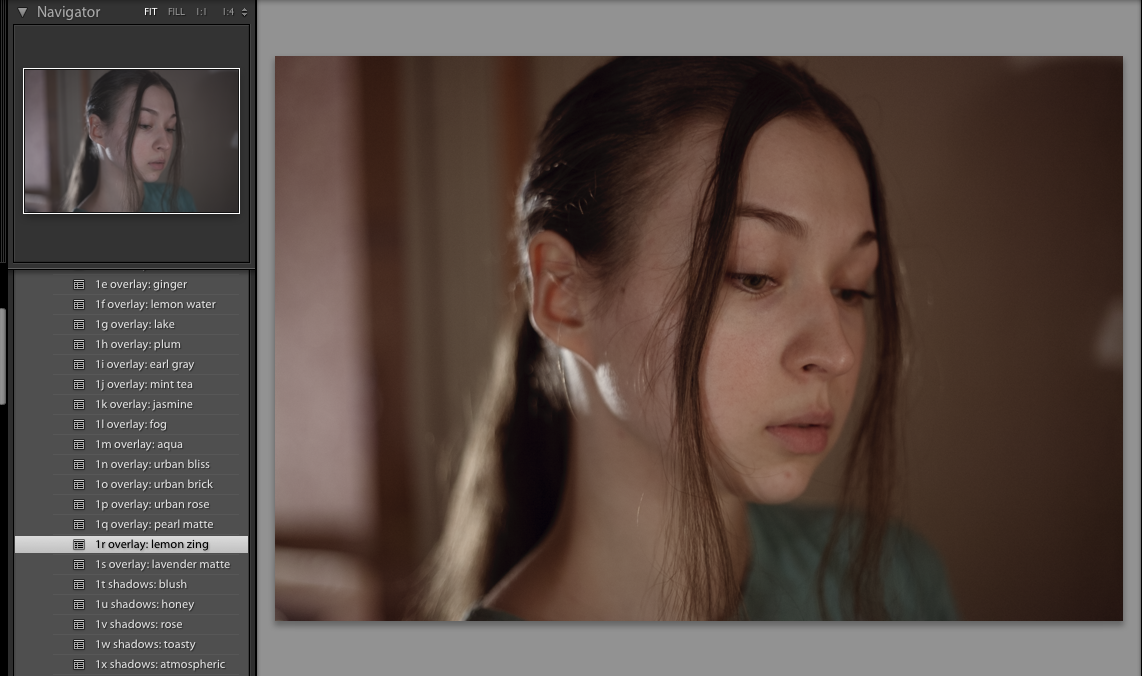
Ja tässä on lopputulos. Näiden vinkkien avulla voit paitsi poistaa tarpeettomat tasaisuudet, myös parantaa valokuvasi värejä. Kukaan ei voi sanoa, että kuvasi näytti olevan tylsää!
Extra kärki: vaikka tämä prosessi kestää muutaman minuutin, se voi olla aikaa vievää, jos sinulla on satoja kuvia. Jos kaikki istuntosi valokuvat otettiin samassa paikassa, voit kopioida ja liittää asetuksesi erittäin nopeaa korjausta varten. Napsauta yksinkertaisesti Navigator-osan alaosassa olevaa Kopioi-painiketta, valitse toinen valokuva ja napsauta Liitä. Helppo!







































